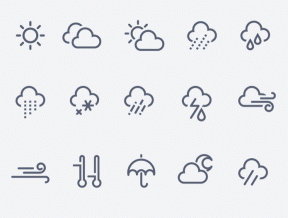כיצד ליצור סיפורי אינסטגרם מונפשים ב-Canva בנייד ובשולחן העבודה
Miscellanea / / June 07, 2022
Canva הוא כלי מקוון רב עוצמה שיכול לעשות יותר מאשר לערוך תמונות. לדוגמה, אתה יכול ליצור כמה פוסטים מדהימים באינסטגרם ואפילו לתזמן אותם לפרסום בפרופיל שלך. Canva יכולה להפוך למלווה לעריכת אינסטגרם שלך על ידי אספקת תכונות רבות בחינם.

אם כבר מדברים על אינסטגרם, Canva יכולה גם לעזור לך ליצור סיפורים מונפשים כדי להבליט את הפרופיל שלך מהשאר. פוסט זה יראה לכם את השלבים ליצירת סיפורי אינסטגרם מונפשים ב-Canva בנייד ובשולחן העבודה.
צור סיפורי אינסטגרם מונפשים ב-Canva בנייד
אפליקציית Canva הרשמית זמינה למשתמשי אנדרואיד ואייפון. אתה יכול להשתמש ב-Canva כדי ליצור כמה פוסטים מדהימים לאינסטגרם שלך ואפילו ליצור כמה סטוריז באמצעות כלי האנימציה. חוץ מזה, אתה יכול גם תזמן את הפוסטים החברתיים שלך ב-Canva.
לפני שתתקדם, ודא שאתה משתמש בגרסה העדכנית ביותר של אפליקציית Canva באנדרואיד או האייפון שלך.
הורד את Canva לאנדרואיד
הורד את Canva לאייפון
בצע את השלבים הבאים, שהם זהים עבור משתמשי אנדרואיד ואייפון.
שלב 1: פתח את אפליקציית Canva באנדרואיד או אייפון שלך.
שלב 2: בדף הבית של Canva, הקש על תיבת החיפוש בחלק העליון.

שלב 3: סוּג סטורי באינסטגרם, ולחץ על Return.

שלב 4: הקש כדי לבחור את פורמט הפוסט.
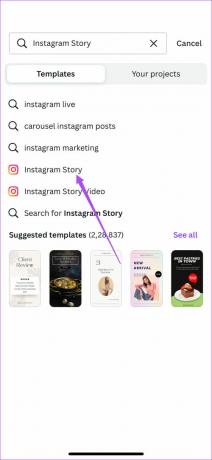
אתה יכול לבחור תבנית ריקה או לגלול מטה כדי לבחור מבין אפשרויות ברירת המחדל של תבנית.
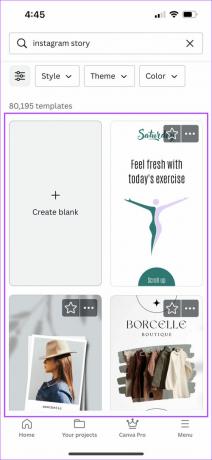
לאחר שתבחר אחד, הוא ייפתח באפליקציה.
אם בחרת תבנית ריקה, האפליקציה תבקש ממך ללחוץ על תמונה ישירות ממצלמת הטלפון שלך או להעלות קובץ.

שלב 5: בחר את התבנית כדי לחשוף אפשרויות עריכה בתחתית.
שלב 6: החלק שמאלה והקש על אנימציה בתפריט התחתון.
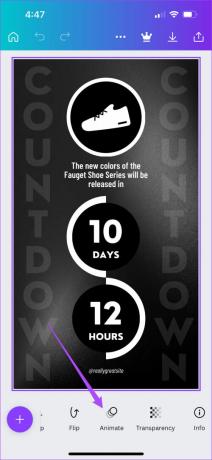
תראה חבורה של אפשרויות להנפשת התמונה שלך תחת אנימציות עמוד. אתה יכול להחליק שמאלה בתפריט התחתון כדי לחשוף עוד קטגוריות וסגנונות אנימציה.

שלב 7: בחר את סגנון האנימציה לבחירתך. תצוגה מקדימה עבור אותו תהיה זמינה באופן מיידי.
כדי להנפיש אלמנט מסוים בתבנית כמו טקסט, צורה או לוגו, הקש עליו. לאחר מכן, בחר את סגנון האנימציה המועדף עליך מהאפשרויות הזמינות בתפריט התחתון.

שלב 8: לאחר בחירת כל האנימציות שלך, הקש על סמל ההפעלה כדי להציג תצוגה מקדימה של סיפור האינסטגרם המונפש שלך.

שלב 9: לאחר שתהיה מרוצה מהאנימציות, הקש על סמל 'X' כדי לסגור את חלון ההשמעה.
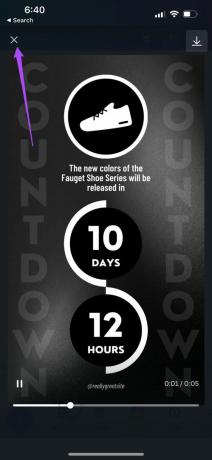
שלב 10: הקש על סמל השיתוף בפינה השמאלית העליונה.

אתה יכול לבחור להוריד את הקובץ או לשתף אותו ישירות בפרופיל האינסטגרם שלך.

צור סיפורי אינסטגרם מונפשים ב-Canva בשולחן העבודה
אם אתה מעדיף להשתמש ב-Canva על מסך גדול יותר כדי להתמקד יותר בפרטים, אתה יכול ליצור סיפורי אינסטגרם מונפשים משולחן העבודה שלך. אינסטגרם כן מאפשרת לך העלה תמונות משולחן העבודה שלך. עם זאת, אינך יכול להעלות סיפורים באינסטגרם. אז תצטרך להעביר את הקובץ משולחן העבודה שלך לטלפון שלך לפרסום.
בצע את השלבים הבאים.
שלב 1: פתח את הדפדפן שלך ועבור אל canva.com.
בקר ב-Canva
שלב 2: לחץ על תיבת החיפוש בדף הבית של האתר.
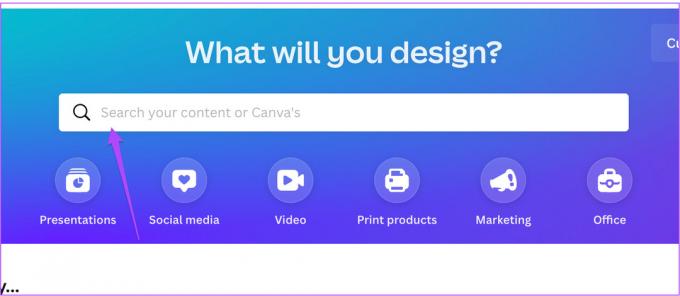
שלב 3: סוּג סטורי באינסטגרם ולחץ על Return.
שלב 4: בחר פורמט Instagram Story מהרשימה.

אתר Canva יבקש ממך להשתמש בתבנית ריקה או לבחור מבין אפשרויות ברירת המחדל של תבנית.

אם אינך רוצה להירשם ל-Canva Pro, תמצא גם אפשרויות לתבניות בודדות בתשלום.

שלב 5: בחר את התבנית המועדפת עליך ואפשר לה להיפתח על המסך שלך.
שלב 6: בחר את התבנית ולחץ על הנפשה בשורת התפריטים העליונה.
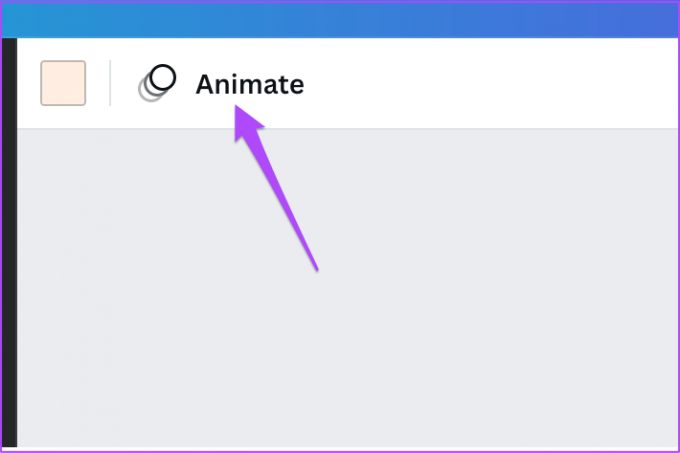
שלב 7: בחר את האנימציה המועדפת עליך מהתפריט השמאלי.

אם אתה משתמש ב-Canva Pro, תוכל גם לשנות את המהירות והכיוון של האנימציה.
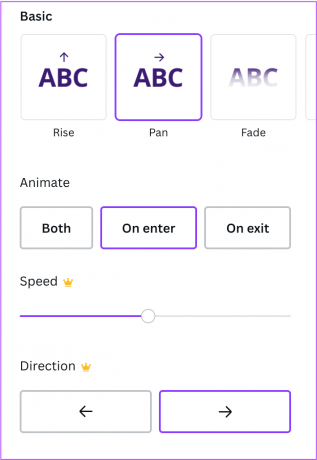
שלב 8: כדי לבדוק את האנימציות שלך, לחץ על סמל ההפעלה בפינה השמאלית העליונה.

שלב 9: לאחר שתהיה מרוצה מהתבנית המונפשת שלך, לחץ על כפתור שתף בפינה השמאלית העליונה.
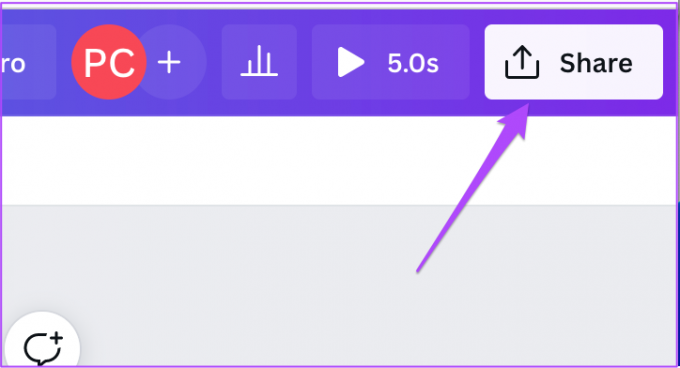
שלב 9: לחץ על הורד.
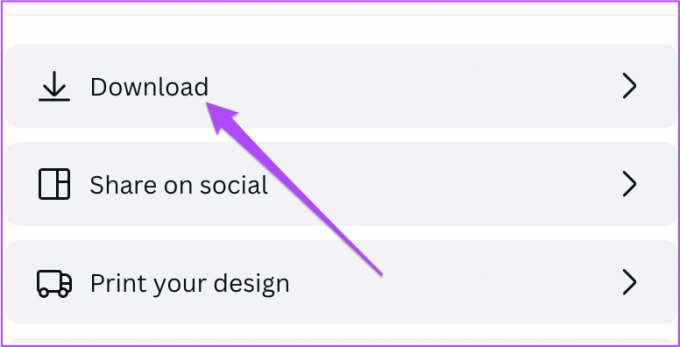
לאחר הורדת הקובץ במחשב, העבר אותו לטלפון ופרסם אותו כסיפור מונפש באינסטגרם.
צור סיפורי אינסטגרם מונפשים ב-Canva
בכל פעם שאנו חושבים על מקור חינמי לעריכה מקוונת שנותן הרבה תכונות בחינם וחוסך זמן, Canva הוא דבר לא מובן מאליו. אתה מקבל גישה לתכונות שימושיות יותר עם Canva Pro. אבל אז רוב המשתמשים יספיקו עם הכלים החינמיים הזמינים כדי לרתום את הניצוץ היצירתי.
עודכן לאחרונה ב-07 ביוני, 2022
המאמר לעיל עשוי להכיל קישורי שותפים שעוזרים לתמוך ב-Guiding Tech. עם זאת, זה לא משפיע על שלמות העריכה שלנו. התוכן נשאר חסר פניות ואותנטי.